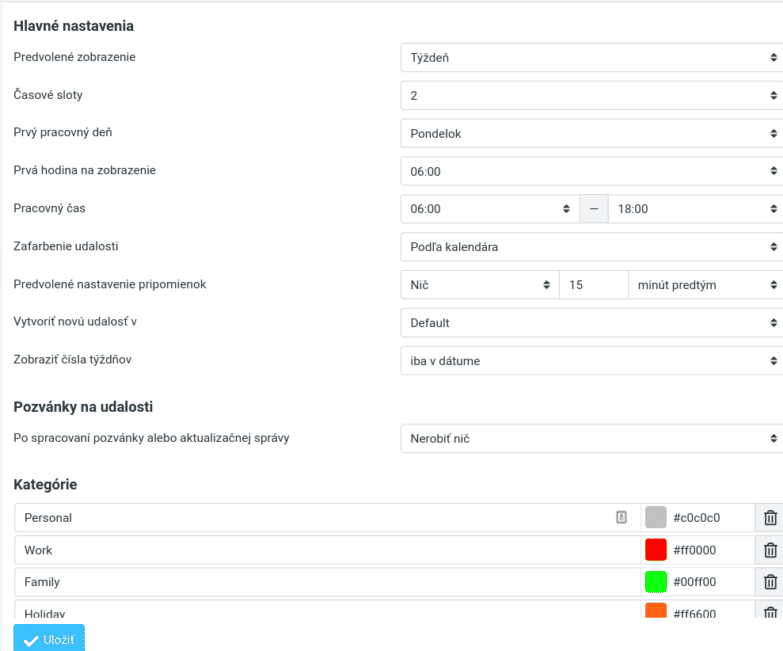V rámci prehliadača zadajte adresu mail.websupport.sk. K nastaveniam webmailu sa dostanete tak, že po prihlásení kliknete v ľavom paneli na Nastavenia.
V kategórii Nastavenia je možné vykonať zmeny pre: nastavenie užívateľského rozhrania, zobrazenia schránky, zobrazenie a vytváranie správ, adresárov a iné.
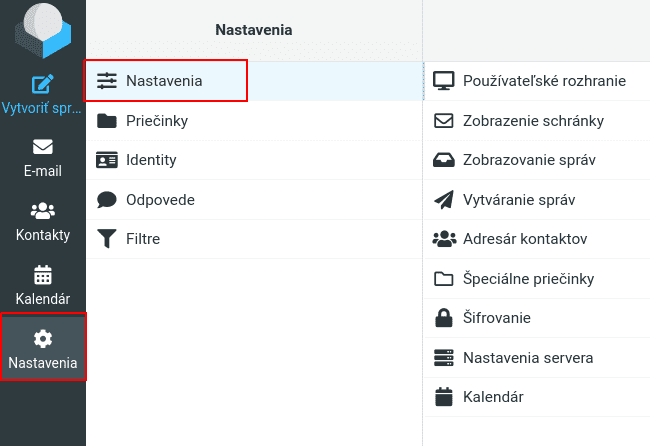
Používateľské rozhranie
V rámci tejto sekcie si môžete nastaviť jazyk, ktorý potrebujete používať, rovnako aj časovú zónu, v ktorej sa momentálne nachádzate. Nachádzajú sa tu aj ďalšie nastavenia týkajúce sa formátu dátumu a času. V tejto sekcii si môžete nastaviť aj vzhľad, ktorý Vám viac vyhovuje (buď Elastic, ktorý je predvolene nastavený alebo tému Larry).
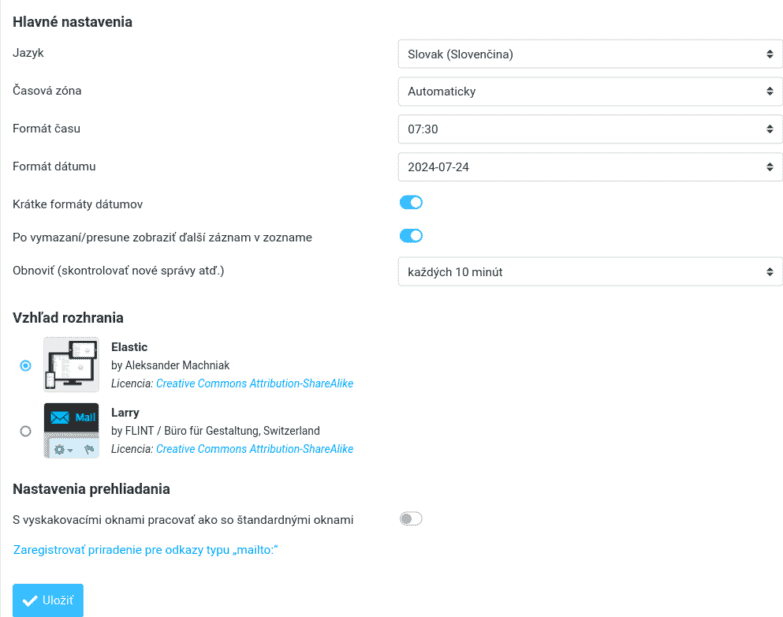
Zobrazenie schránky
V danej sekcii si môžete nastaviť označenie správ ako prečítaných po určitom čase. Nastavenie rozbalenia konverzácie, prípadne počet e-mailov na stránke.
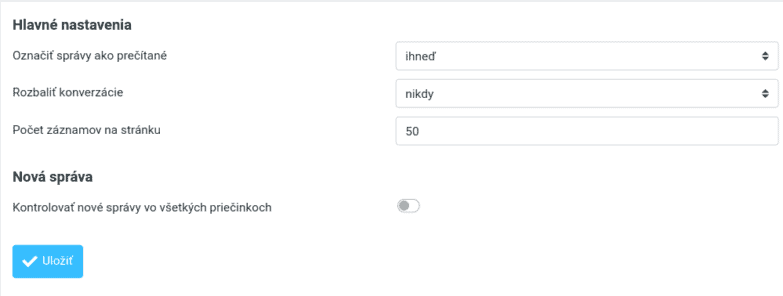
Zobrazovanie správ
V tejto sekcii si nastavíte predvolené kódovanie Vašich e-mailov v rámci pokročilých nastavení, zobrazovanie obrázkov priložených v e-mailových správach alebo zobrazovanie obrázkov zo vzdialených zdrojov.
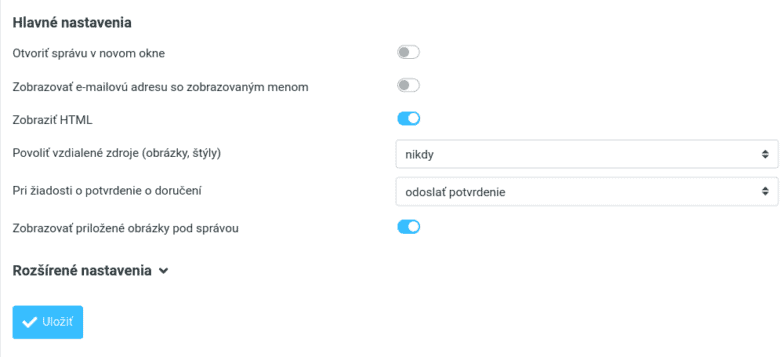
Vytváranie správ
Tu sa nachádza viacero nastavení, ktoré sa týkajú priamo vytvárania správ. Pokiaľ potrebujete vytvoriť HTML správu, tak si ju aktivujete v tejto časti. Taktiež tu nastavíte aj dobu automatického ukladania konceptu rozpísanej správy.
Nastavenia Vždy vyžadovať potvrdenie o doručení a Vždy vyžadovať oznámenie o stave doručenia Vám umožnia, že Vám budú chodiť vždy emaily o tom, či pošta, ktorú ste odosielali prišla danému adresátovi ale nie. V tomto prípade o tom budete vždy spätne notifikovaní. Nachádzajú sa tu ešte aj ďalšie nastavenia, využiť môžete napríklad Prednastavené písmo pre HTML správu.
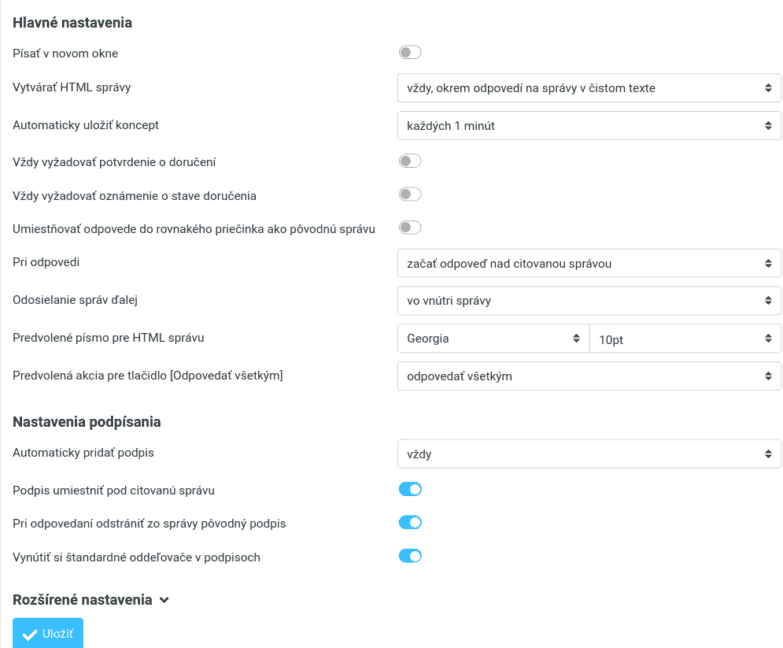
Adresár kontaktov
V tejto sekcii si nastavíte zobrazovanie Vašich kontaktov (celé meno, priezvisko meno, meno priezvisko) a rovnako aj zoraďovanie kontaktov.
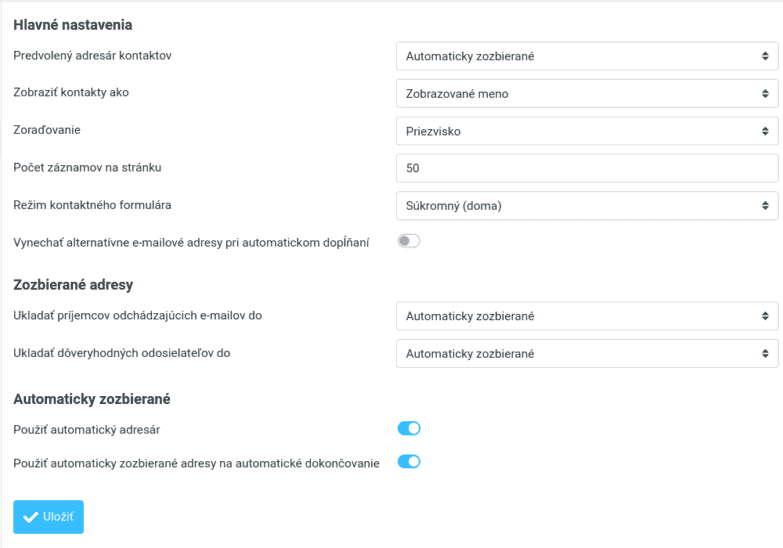
Špeciálne priečinky
Tu je možné urobiť zmeny predvolenej štruktúry priečinkov pre Koncepty, Odoslané, Spam a Kôš.
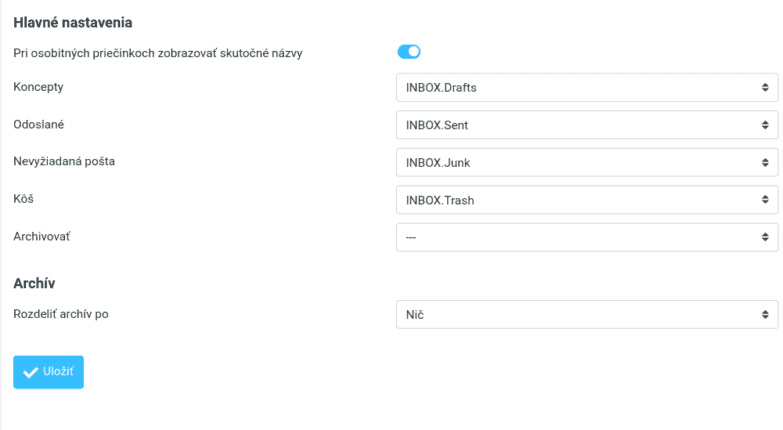
Šifrovanie
V rámci tohto nastavenia si viete nastaviť šifrovanie e-mailov cez rozšírenie Mailvelope.
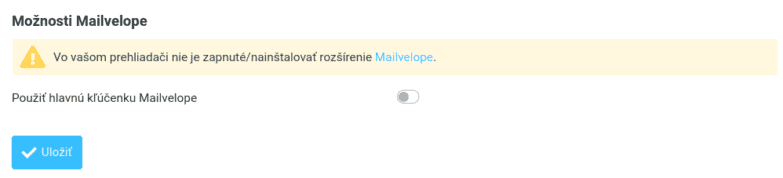
Nastavenie servera
Dôležitými nastaveniami v tejto časti sú hlavne nezobrazovanie zmazaných správ, odstránenie, správ ak zlyhá ich presun do koša a mazanie správy, ktoré sa dostanú do Spamu.
Rovnako je tu možné nastaviť aj vyprázdnenie koša pri odhlásení.
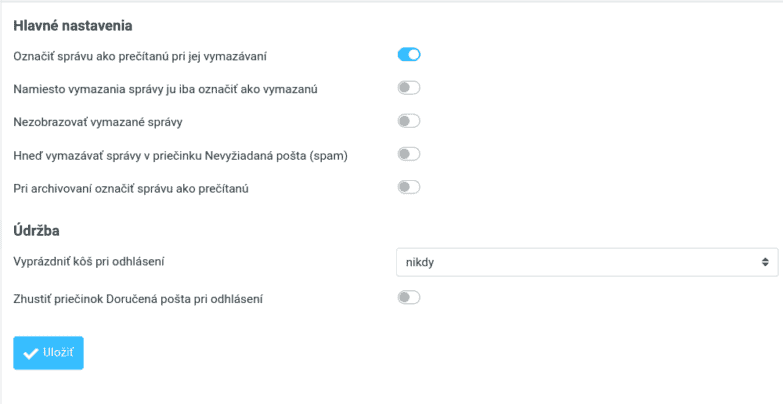
Kalendár
V tejto sekcii si môžete nastaviť nastavenia kalendára, ktorý je používaní v rámci rozhrania webmailu.